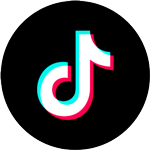Jak mierzyć kampanie reklamowe dzięki parametrom UTM oraz Google Analytics 4?
- 28 marca, 2023
- 09:00
- Porady marketingowe, Wszystkie kategorie
Jeśli prowadzisz kampanie reklamowe, to na pewno wiesz, jak ważne jest śledzenie i mierzenie skuteczności działań. Jednym z najlepszych sposobów na uzyskanie dokładnych informacji na temat swoich kampanii jest użycie parametrów UTM w linkach oraz narzędzia Google Analytics 4. Czytaj dalej, aby dowiedzieć się, jak używać parametrów UTM i Google Analytics 4 do mierzenia wszystkich możliwych kampanii reklamowych.
Co to są parametry UTM?
Parametry UTM dodaje się do linków, aby śledzić skuteczność kampanii reklamowych. Oto kilka przykładów:
- utm_source – określa źródło ruchu, np. Facebook, Google, Instagram, newsletter itp.
- utm_medium – określa rodzaj ruchu, np. CPC (cost per click), e-mail, organiczne wyszukiwanie itp.
- utm_campaign – określa nazwę kampanii reklamowej, np. Wyprzedaż świąteczna
- utm_term – opcjonalny parametr, pozwalający określić słowa kluczowe, które spowodowały ruch na stronie.
- utm_content – opcjonalny parametr, umożliwiający śledzenie różnych wersji tego samego źródła i medium. Możesz użyć tego parametru, aby śledzić, na przykład, które wersje reklam generują więcej kliknięć.
Możesz dodać parametry UTM do dowolnego linku. Zamiast podawania zwykłego linku do strony internetowej, możesz dodać do niego parametry UTM, aby śledzić, skąd pochodzi ruch.
Generator adsfox UTM Builder
Aby stworzyć własny link z parametrami UTM, możesz skorzystać z darmowego generatora adsfox dostępnego w naszym wpisie – Tworzenie parametrów UTM za pomocą UTM Builder
Generator adsfox UTM Builder umożliwia łatwe dodawanie parametrów UTM do linków.
- Przejdź do naszego wpisu Tworzenie parametrów UTM za pomocą UTM Builder
- Wprowadź adres URL strony docelowej – np. https://twojadomena.pl
- Wprowadź Źródło kampanii – np. Facebook
- Wprowadź Medium kampanii – np. CPC
- Wprowadź Nazwę kampanii, używając znaków %20 zamiast spacji i nie stosując znaków polskich – np. Wyprzedaz%20Swiateczna
- Opcjonalnie, wprowadź Treść kampanii – np. Wariant%20reklamy%201
- Kliknij przycisk WYGENERUJ I SKOPIUJ KOD.
- Możesz dodatkowo skrócić wygenerowany link za pomocą narzędzia bitly.com.
Przykład linku z parametrami UTM:
https://twojadomena.pl?utm_source=facebook&utm_medium=cpc&utm_campaign=wyprzedaz%25swiateczna&utm_content=wariany%25reklamy%25201
Po zastosowaniu generatora adsfox, można użyć linku do śledzenia skuteczności kampanii reklamowej.
Jak mierzyć kampanie reklamowe w Google Analytics 4?
Google Analytics 4 pozwala na śledzenie ruchu na stronie internetowej i analizowanie danych dotyczących użytkowników. Po wygenerowaniu linków z parametrami UTM i użyciu ich do promowania swojej kampanii reklamowej, możesz użyć Google Analytics 4 do śledzenia skuteczności kampanii. Aby to zrobić:
- Zaloguj się do swojego konta Google Analytics 4.
- Przejdź do zakładki Administracja z panelu bocznego i wybierz właściwość, którą chcesz śledzić.
- Przejdź do sekcji Strumienie danych i wybierz odpowiedni strumień danych lub dodaj nowy.
- Kliknij sekcję Wyświetl instrukcje dotyczące tagu w wybranym strumieniu danych.
- Przejdź do zakładki Zainstaluj ręcznie.
- Skopiuj kod śledzenia GA4 i umieść go na swojej stronie lub w aplikacji mobilnej.
- W Google Analytics 4 przejdź do zakładki Raporty z panelu bocznego.
- Wybierz raport, który chcesz wyświetlić, np. Pozyskiwanie użytkowników.
- Użyj filtrów, aby wyświetlić dane dla określonej kampanii reklamowej.
Dzięki powyższym krokom możesz śledzić, które kampanie reklamowe generują najwięcej ruchu, kliknięć i konwersji. Możesz także wykorzystać te informacje do optymalizacji swoich kampanii reklamowych i zwiększenia skuteczności swoich działań marketingowych.
A jeżeli Ty też chcesz skutecznie reklamować się w internecie to, sprawdź ofertę agencji performance marketing adsfox oraz zobacz prezentację naszej usługi.